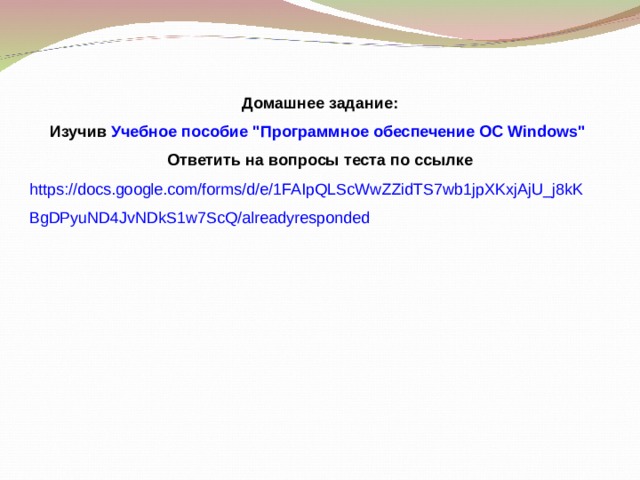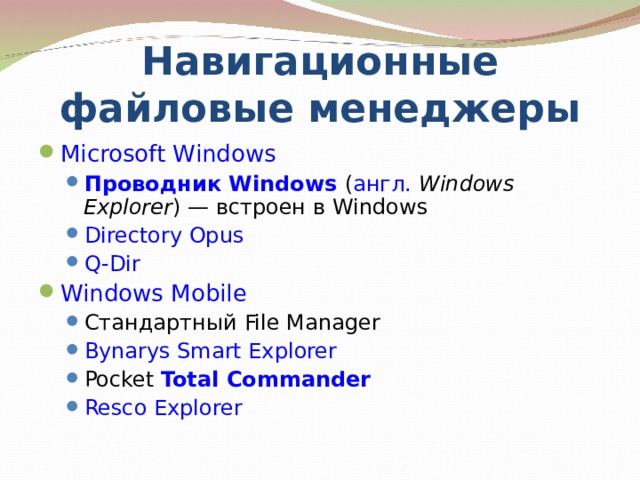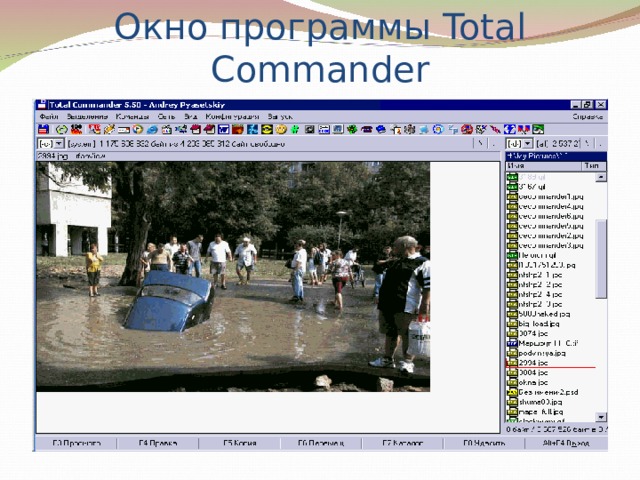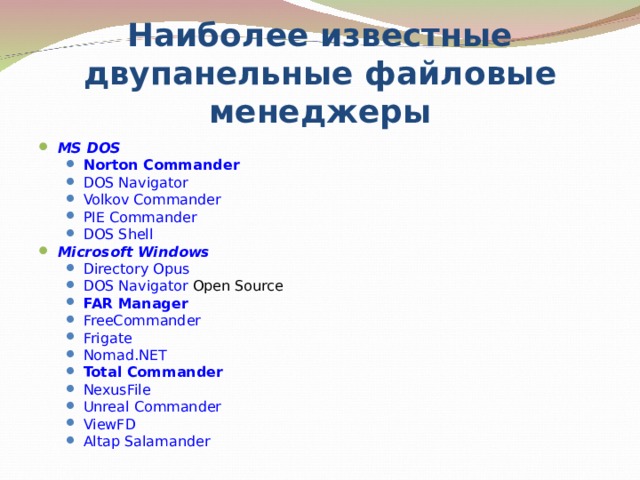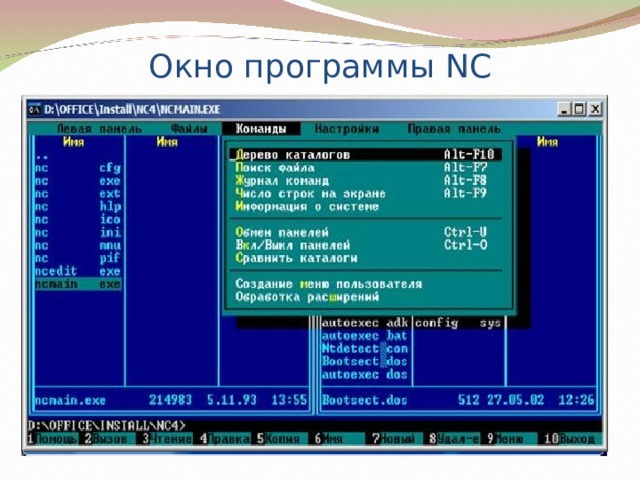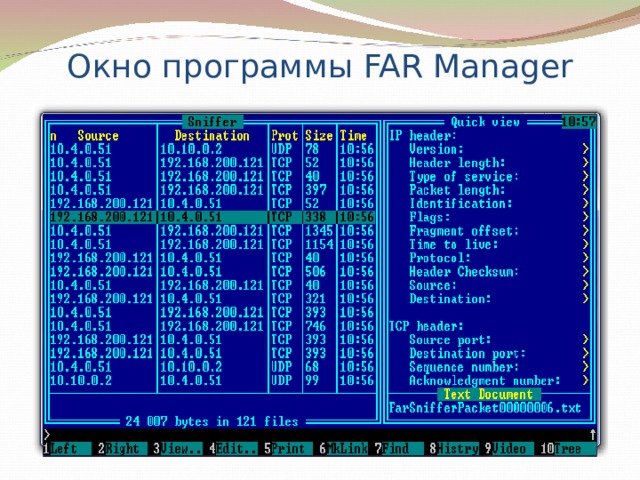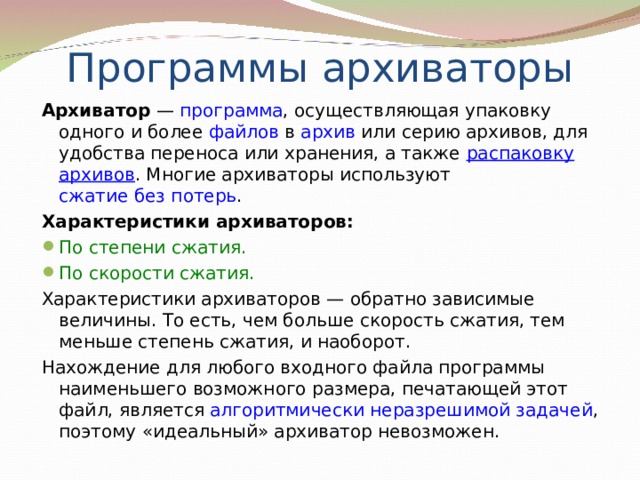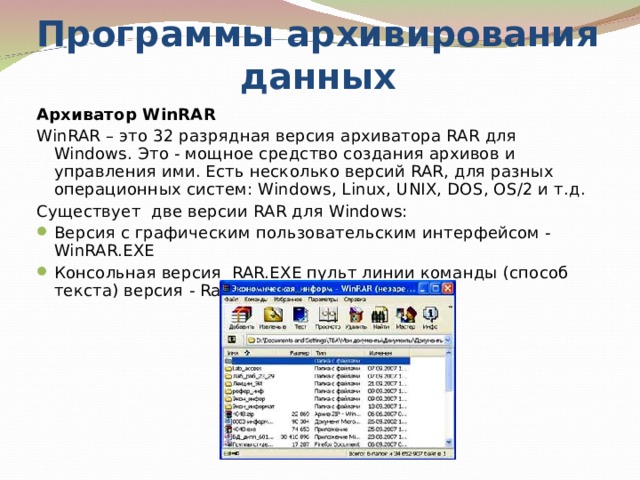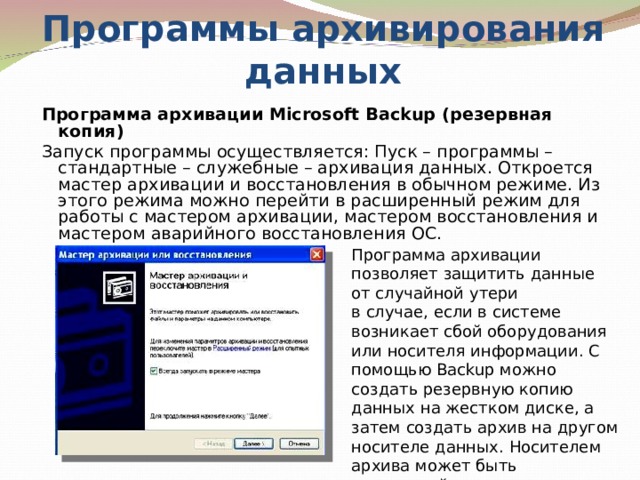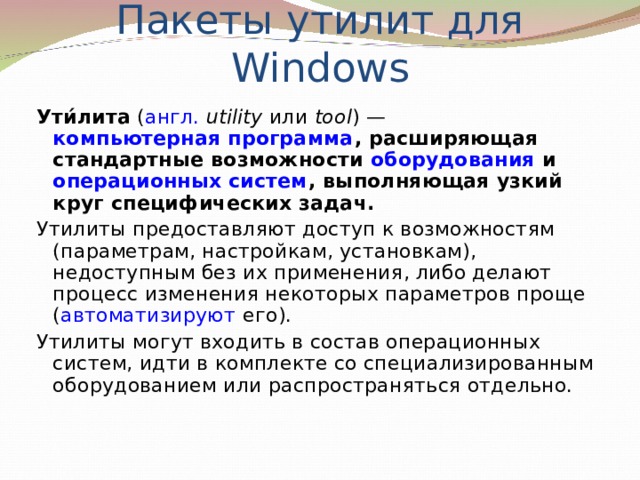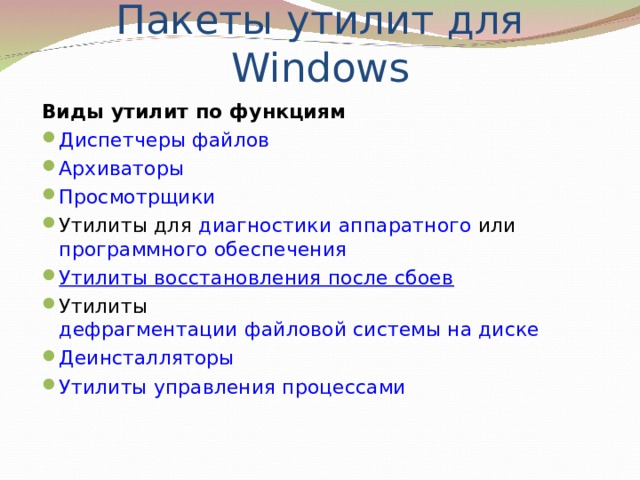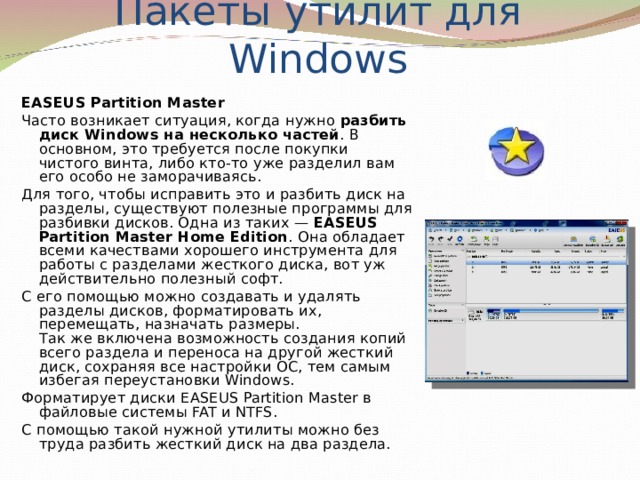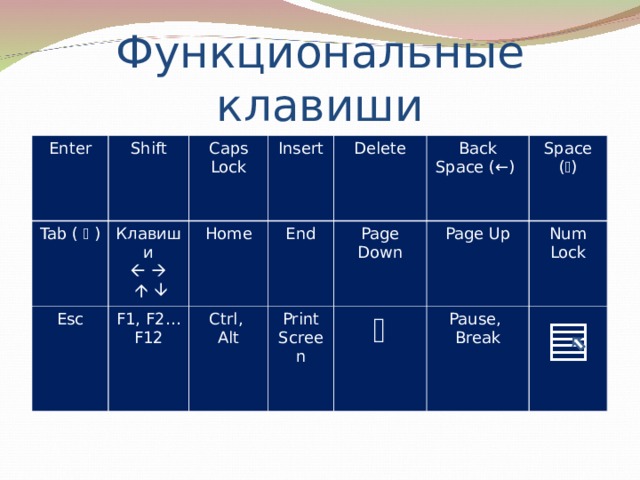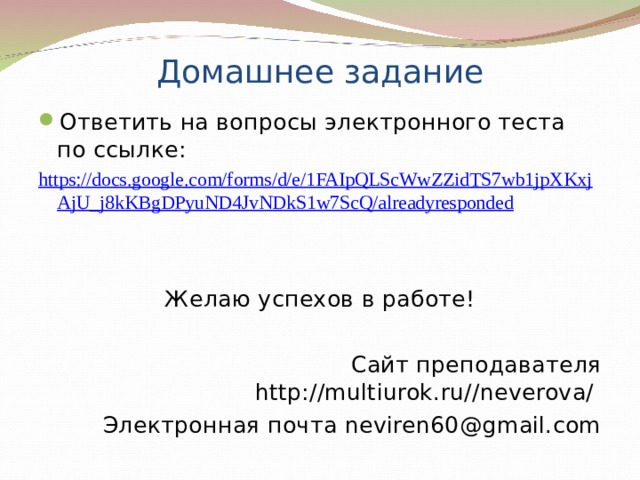ЕАДК. Преподаватель информатики: Неверова И.Ю.

План занятия:
- Программное обеспечение ИТ
- Системное ПО
- Операционная система
- Операционная система
- Файловые менеджеры. Программы архиваторы. Пакеты утилит для Windows .
- Файловые менеджеры.
- Программы архиваторы.
- Пакеты утилит для Windows .
- Функциональные клавиши клавиатуры.
Литература :
- Михеева Е.В., Информационные технологии в профессиональной деятельности, с.72-92
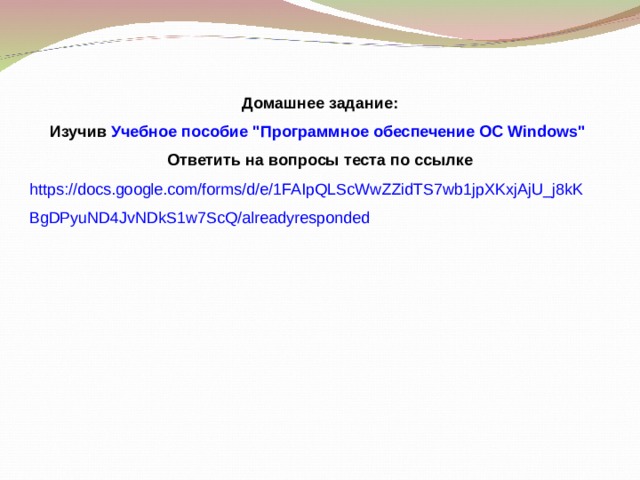
Домашнее задание:
Изучив Учебное пособие "Программное обеспечение OC Windows" Ответить на вопросы теста по ссылке
https://docs.google.com/forms/d/e/1FAIpQLScWwZZidTS7wb1jpXKxjAjU_j8kKBgDPyuND4JvNDkS1w7ScQ/alreadyresponded

Программное обеспечение информационных технологий
- Программы компьютера определяют что он будет делать – поможет свести бухгалтерский баланс или позволит найти информацию во всемирной сети Интернет.
- Программное обеспечение информационных систем – это совокупность программных и документальных средств для создания и эксплуатации систем обработки данных средствами вычислительной техники.
- Программное обеспечение делится на базовое (системное) и прикладное.
- Системное ПО – организует процесс обработки информации в компьютере и обеспечивает рабочую среду для прикладных программ.
- Прикладное ПО – решает профессиональные задачи пользователя.

Системное программное обеспечение
- Операционные системы
- Сервисные программы (оболочки, утилиты, антивирусные средства)
- Программы технического обслуживания (тестовые и контроля)
- Инструментальное ПО (трансляторы языков программирования, компиляторы, интерпретаторы, ассемблеры)

Операционная система
- ОС – это комплекс специальных программных средств, предназначенных для управления загрузкой компьютера, запуском и выполнением других пользовательских программ, а также для планирования и управления вычислительными ресурсами персонального компьютера.
- ОС обеспечивает управление процессом обработки информации и взаимодействие между аппаратными средствами и пользователем.
- ОС делятся на однозадачные, многозадачные и сетевые.

Сервисное программное обеспечение
- СПО – это совокупность программных продуктов, предоставляющих пользователю дополнительные услуги в работе с компьютером и расширяющих возможности операционной системы.
- По функциональным возможностям сервисные средства делятся на:
- Улучшающие пользовательский интерфейс Защищающие данные от разрушения и несанкционированного доступа Восстанавливающие данные Ускоряющие обмен данными Архивации-дезархивации информации Антивирусные средства и другие программы
- Улучшающие пользовательский интерфейс
- Защищающие данные от разрушения и несанкционированного доступа
- Восстанавливающие данные
- Ускоряющие обмен данными
- Архивации-дезархивации информации
- Антивирусные средства и другие программы

Файловые менеджеры
Файловый менеджер ( англ. file manager ) — компьютерная программа , предоставляющая интерфейс пользователя для работы с файловой системой и файлами . Файловый менеджер позволяет выполнять наиболее частые операции над файлами — создание, открытие/проигрывание/просмотр, редактирование, перемещение, переименование, копирование, удаление, изменение атрибутов и свойств, поиск файлов и назначение прав. Помимо основных функций, многие файловые менеджеры включают ряд дополнительных возможностей, например, таких как работа с сетью (через FTP , NFS и т. п.), резервное копирование , управление принтерами и пр.
Выделяют различные типы файловых менеджеров , например:
1.Навигационные и пространственные — иногда поддерживается переключение между этими режимами.
2.Двупанельные — в общем случае имеют две равноценных панели для списка файлов, дерева каталогов и т. п.
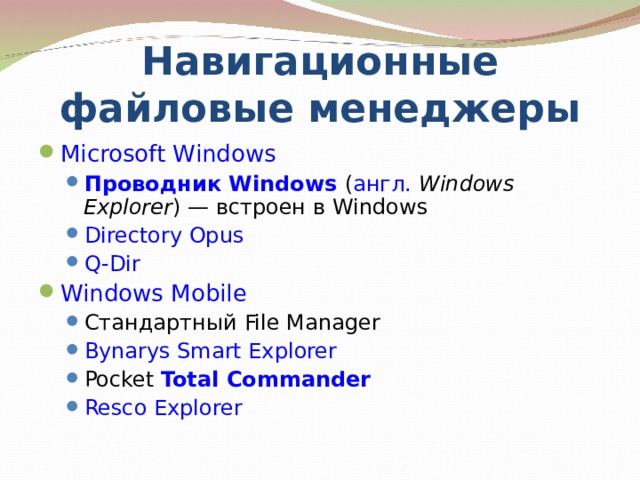
Навигационные файловые менеджеры
- Проводник Windows ( англ. Windows Explorer ) — встроен в Windows Directory Opus Q-Dir
- Проводник Windows ( англ. Windows Explorer ) — встроен в Windows
- Directory Opus
- Q-Dir
- Стандартный File Manager Bynarys Smart Explorer Pocket Total Commander Resco Explorer
- Стандартный File Manager
- Bynarys Smart Explorer
- Pocket Total Commander
- Resco Explorer
Total Commander
- 32-битная версия Total Commander под платформой x86-64 работает с рядом ограничений, свойственных 32-разрядным приложениям, поскольку сама программа и, соответственно, плагины, написаны под x86 . В частности, файловый менеджер не имеет доступа к каталогу Windows\System32 , поскольку для 32-разрядных приложений доступ к системному каталогу для 64-разрядного кода запрещен на уровне ядра. [5] Однако начиная с седьмой версии в TC появилась экспериментальная директива x64DisableRedirection , позволяющая отключить перенаправление системных папок в 32-разрядные копии. [5]
- Начиная с версии 8.0 выпускается и полностью 64-разрядный Total Commander (программа была переписана на Freepascal/Lazarus), что позволило избавиться от вышеописанных проблем, но добавило новые. В частности, необходимость переработки старых плагинов, так как они не совместимы с 64-разрядным ядром программы. 16 сентября 2011 года состоялся релиз первой beta-версии TC 8.0. [6]
- Частичная поддержка юникода. [7]
- Зачаточная поддержка жестких/мягких ссылок. Мягкие ссылки показываются, удаление работает корректно (удаляется ссылка, а не каталог по ссылке с подкаталогами и файлами), но подсчет занимаемого места ведется считая, что ссылки - это новые каталоги/файлы, в поиске нельзя указать атрибут "ссылка", файлы копируются + удаляются вместо быстрого перемещения, если исходные файлы и пути назначения лежат на разных дисках, но реальные пути (после разворачивания всех мягких ссылок) лежат на одном и т.д.
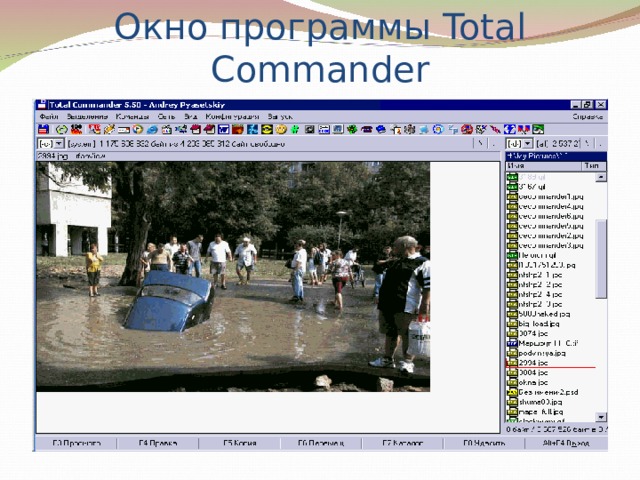
Окно программы Total Commander
Возможности программы Total Commander
- Двухпанельный многоязычный графический интерфейс пользователя ;
- Поддержка Drag&Drop при помощи мыши;
- Вкладочный интерфейс;
- Настраиваемые меню и панели инструментов с кнопками для запуска внешних программ или внутренних команд меню;
- Встроенный FTP-клиент , с поддержкой SSL / TLS ;
- Работа с архивами так же, как с подкаталогами. Соответствующие программа- архиватор или плагин вызываются автоматически.
- Внутренний упаковщик для формата ZIP , с возможностью создания многотомных и самораспаковывающихся (16- и 32-битных) архивов;
- Внутренние распаковщики для форматов ZIP, ARJ, LZH, gzip, tar, RAR и ACE;
- Разрезание и сборка файлов большого объёма;
- Подсчёт и проверка контрольных сумм файлов ( CRC32 , MD5 , SHA1 );
- Групповое переименование файлов и синхронизация каталогов (но без атрибутов и расширенных атрибутов, как в rsync , например);
- Расширенный поиск файлов, включая поиск текста в любых файлах, в том числе на нескольких дисках и FTP ; поиск дубликатов файлов; поиск внутри архивов;
- Поддержка последовательной очереди и параллельного фонового выполнения операций над файлами (копирование, перенос, удаление, работа с архивами и FTP);
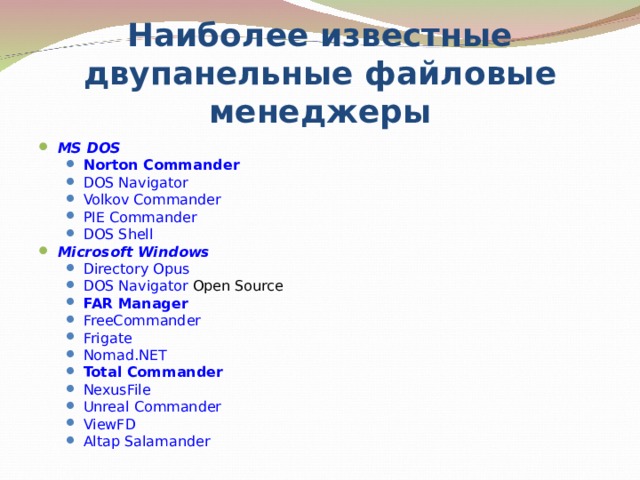
Наиболее известные двупанельные файловые менеджеры
- Norton Commander DOS Navigator Volkov Commander PIE Commander DOS Shell
- Norton Commander
- DOS Navigator
- Volkov Commander
- PIE Commander
- DOS Shell
- Directory Opus DOS Navigator Open Source FAR Manager FreeCommander Frigate Nomad.NET Total Commander NexusFile Unreal Commander ViewFD Altap Salamander
- Directory Opus
- DOS Navigator Open Source
- FAR Manager
- FreeCommander
- Frigate
- Nomad.NET
- Total Commander
- NexusFile
- Unreal Commander
- ViewFD
- Altap Salamander
Norton Commander
- Norton Commander , NC , сленг. Нортон — популярный файловый менеджер для DOS , первоначально разработанный американским программистом Джоном Соухэ. (Некоторые дополнительные компоненты были полностью или частично написаны другими людьми: Linda Dudinyak — Commander Mail, вьюверы ; Peter Bradeen — Commander Mail; Keith Ermel , Brian Yoder — вьюверы). Программа была выпущена компанией Peter Norton Computing (глава — Питер Нортон ), которая позже была приобретена корпорацией Symantec .
- В Советском Союзе и России наибольшую популярность получили версии 2.0 ( 1988 ), 3.0 ( 1989 ), 4.0 ( 1992 ).
- Третья версия породила целую серию расширений, патчей и улучшений, написанных третьими лицами без согласования с автором. К программе дописывались вьюверы, позволявшие смотреть файлы различных форматов, делались патчи, позволяющие копировать каталоги целиком, дописывались внешние плагины разного назначения.
- Norton Commander не только спровоцировал целую серию собственных клонов и реплик, но и внёс в русский язык пару новых слов — «нортон» и «коммандер» стали в жаргоне пользователей ПК синонимами словосочетания «файловый менеджер».
- Введённая программой парадигма работы с файлами (2 одинаковые панели, между которыми происходят операции; большинство команд выполняется по « горячим клавишам ») до сих пор применяется в подавляющем большинстве файловых менеджеров.
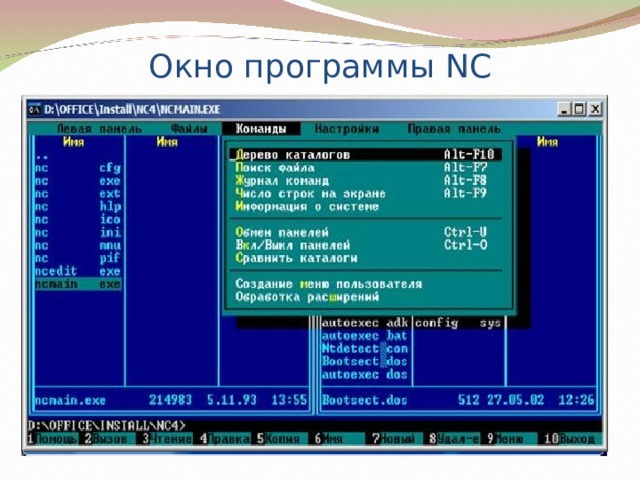
Окно программы NC

FAR Manager
- FAR Manager — консольный файловый менеджер для операционных систем семейства Microsoft Windows .
- Автор программы — Евгений Рошал . С 18 июня 2000 года разработкой FAR Manager занимается группа FAR Group. Начиная с версии 2.0 программа распространяется под модифицированной лицензией BSD . Предыдущие версии имели собственническую лицензию, по которой коммерческое использование программы являлось платным.
- Программа FAR Manager наследует двухоконную идеологию, стандартную расцветку и систему команд (управление с клавиатуры) у известного файлового менеджера Norton Commander .
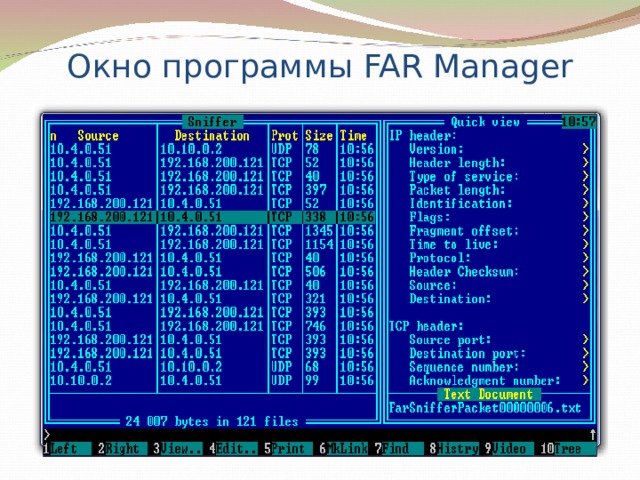
Окно программы FAR Manager

FAR Manager
Особенности реализации
- Программа может работать как в оконном, так и полноэкранном режиме. Некоторые недостатки интерфейса, схожие с DOS -программами в оконном режиме (невозможность произвольного изменения текстового разрешения окон, проблемы с закрытием при выключении системы), проявляются в Windows 9x и отсутствуют в семействе Windows NT .
- FAR поддерживает длинные имена файлов, атрибуты файлов файловой системы NTFS , различные кодировки текстов, может использовать системные функции для копирования файлов, имеет многоязычный интерфейс и систему помощи.
- FAR Manager был с самого начала ориентирован на платформу Windows. Время от времени пользователи высказывали просьбы сделать версии для других платформ ( Linux и Mac OS ). Разработчики утверждают, что код программы слишком специфичен для Windows, и портирование на другую платформу потребовало бы больших изменений.

Программы архиваторы
- Архиваторы – это программы (комплекс программ) выполняющие сжатие и восстановление сжатых файлов в первоначальном виде.
- Процесс сжатия файлов называется архивированием .
- Процесс восстановления сжатых файлов – разархивированием .
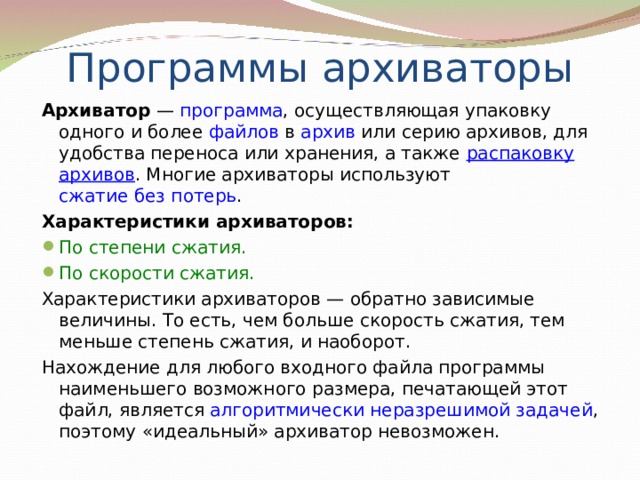
Программы архиваторы
Архиватор — программа , осуществляющая упаковку одного и более файлов в архив или серию архивов, для удобства переноса или хранения, а также распаковку архивов . Многие архиваторы используют сжатие без потерь .
Характеристики архиваторов:
- По степени сжатия.
- По скорости сжатия.
Характеристики архиваторов — обратно зависимые величины. То есть, чем больше скорость сжатия, тем меньше степень сжатия, и наоборот.
Нахождение для любого входного файла программы наименьшего возможного размера, печатающей этот файл, является алгоритмически неразрешимой задачей , поэтому «идеальный» архиватор невозможен.

Программы архивирования данных
Архивация - это сжатие одного или более файлов с целью экономии памяти и размещение сжатых данных в одном архивном файле.
Архивация данных - это уменьшение физических размеров файлов, в которых хранятся данные, без значительных информационных потерь.
Архивация проводится в следующих случаях :
- Когда необходимо создать резервные копии наиболее ценных файлов
- Когда необходимо освободить место на диске
- Когда необходимо передать файлы по E-mail

Программы архивирования данных
Простейшие архиваторы просто последовательно объединяют содержимое файлов в архив. Архив должен также содержать информацию об именах и длине оригинальных файлов для их восстановления. Большинство архиваторов также сохраняют метаданные файлов, предоставляемые операционной системой , такие, как время создания и права доступа.
Программа, создавая архив, обрабатывает как текстовые файлы , так и бинарные файлы . Первые всегда сжимаются в несколько раз (в зависимости от архиватора), тогда как сжатие бинарных файлов зависит от их характера. Одни бинарные файлы могут быть сжаты в десятки раз, сжатие же других может и вовсе не уменьшить занимаемый ими объем.
Сжатие данных обычно происходит значительно медленнее, чем обратная операция.

Программы архивирования данных
Архивный файл представляет собой набор из нескольких файлов (одного файла), помещенных в сжатом виде в единый файл, из которого их можно при необходимости извлечь в первоначальном виде. Архивный файл содержит оглавление, позволяющее узнать, какие файлы содержатся в архиве.
В оглавлении архива для каждого содержащегося в нем файла хранится следующая информация :
- Имя файла
- Размер файла на диске и в архиве
- Сведения о местонахождении файла на диске
- Дата и время последней модификации файла
- Код циклического контроля для файла, используемый для проверки целостности архива
- Степень сжатия

Программы архивирования данных
Любой из архивов имеет свою шкалу степени сжатия.
Чаще всего можно встретить следующую градацию методов сжатия :
- Без сжатия (соответствует обычному копированию файлов в архив без сжатия)
- Скоростной
- Быстрый (характеризуется самым быстрым, но наименее плотным сжатием)
- Обычный
- Хороший
- Максимальный (максимально возможное сжатие является одновременно и самым медленным методом сжатия) Лучше всего архивируются графические файлы в формате .bmp, документы MS Office и Web-страницы.

Программы архивирования данных
Современные архиваторы отличаются используемыми алгоритмами, скоростью работы, степенью сжатия (WinZip 9.0, WinAce 2.5, PowerArchiver 2003 v.8.70, 7Zip 3.13, WinRAR 3.30, WinRAR 3.70 RU).
Другие названия архиваторов: утилиты - упаковщики, программы - упаковщики, служебные программы, позволяющие помещать копии файлов в сжатом виде в архивный файл.
В ОС MS DOS существуют архиваторы, но они работают только в режиме командной строки. Это программы PKZIP и PKUNZIP, программа архиватора ARJ. Современные архиваторы обеспечивают графический пользовательский интерфейс и сохранили командную строку. В настоящее время лучшим архиватором для Windows является архиватор WinRAR.
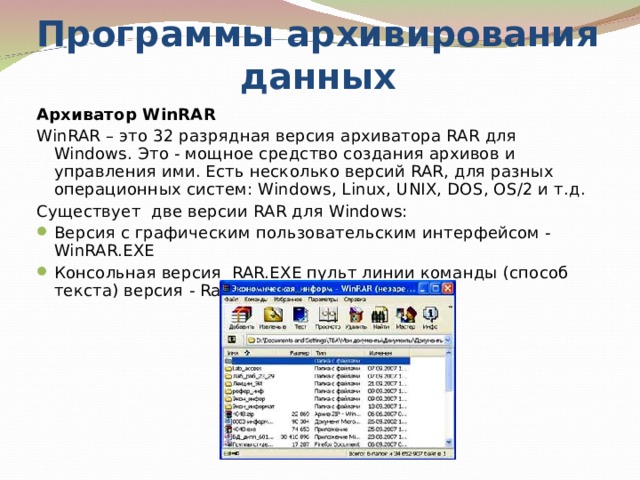
Программы архивирования данных
Архиватор WinRAR
WinRAR – это 32 разрядная версия архиватора RAR для Windows. Это - мощное средство создания архивов и управления ими. Есть несколько версий RAR, для разных операционных систем: Windows, Linux, UNIX, DOS, OS/2 и т.д.
Существует две версии RAR для Windows:
- Версия с графическим пользовательским интерфейсом - WinRAR.EXE
- Консольная версия RAR.EXE пульт линии команды (способ текста) версия - Rar.exe
Программы архивирования данных
Возможности WinRAR:
- Позволяет распаковывать архивы CAB, ARJ, LZH, TAR, GZ, ACE, UUE, BZ2, JAR, ISO, и обеспечивает архивирование данных в форматы ZIP и RAR
- Обеспечивает полную поддержку архивов ZIP и RAR
- Имеет специальные алгоритмы, оптимизированные для текста и графики. Для мультимедиа сжатие можно использовать только с форматами RAR
- Поддерживает технологию перетаскивания (drag & drop)
- Имеет интерфейс командной строки
- Может осуществлять непрерывное архивирование, что обеспечивает более высокую степень сжатия по сравнению с обычными методами сжатия, особенно при упаковке большого количества небольших файлов однотипного содержания
- Обеспечивает поддержку многотомных архивов, то есть осуществляет разбивку архива на несколько томов (например, для записи большого архива на диски). Расширение томов: RAR, R01, R02 и т.д. При самораспаковывающемся архиве первый том имеет расширение EXE
- Создает самораспаковывающиеся архивы (SFX) обычные и многотомные архивы, обеспечивает защиту их паролями
- Обеспечивает восстановление физически поврежденных архивов
- Имеет средства восстановления, позволяющие восстанавливать отсутствующие части многотомного архива
- Поддерживает UNICODE в именах файлов
- Для новичков предназначен режим Мастер (Wizard), с помощью которого можно легко осуществить все операции над архивами
WinRAR способен создать архив в двух различных форматах: RAR и ZIP.

Программы архивирования данных
Архив в формате ZIP
Основное преимущество формата ZIP - его популярность. Например, большинство архивов в Internet – это архивы ZIP. Поэтому приложение к электронной почте лучше всего направлять в формате ZIP. Можно также направить самораспаковывающийся архив. Такой архив является немного большим, но может быть извлечен без внешних программ. Другое преимущество ZIP - скорость. Архив ZIP обычно создается быстрее, чем RAR.

Программы архивирования данных
Архив в формате RAR
формат RAR в большинстве случаев обеспечивает значительно лучшее сжатие, чем ZIP. Кроме того, формат RAR обеспечивает поддержку многотомных архивов, имеет средства восстановления поврежденных файлов, архивирует файлы практически неограниченных размеров. Необходимо отметить, что при работе в файловой системе FAT32 архивы могу достигать только 4 гигабайт. Работа с большими размерами архива поддерживается только в файловой системе NTFS.
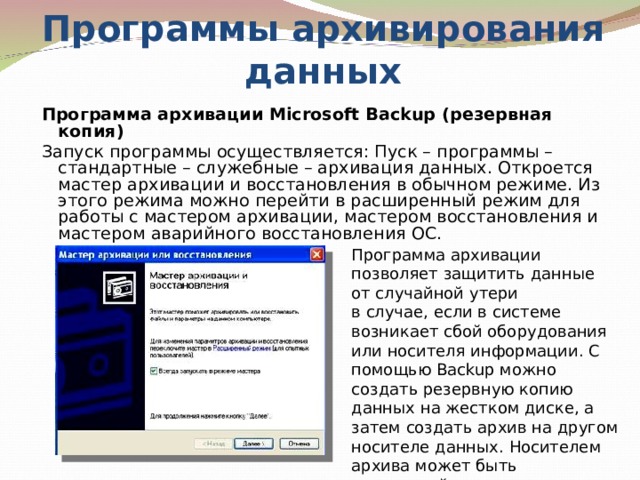
Программы архивирования данных
Программа архивации Microsoft Backup (резервная копия)
Запуск программы осуществляется: Пуск – программы – стандартные – служебные – архивация данных. Откроется мастер архивации и восстановления в обычном режиме. Из этого режима можно перейти в расширенный режим для работы с мастером архивации, мастером восстановления и мастером аварийного восстановления ОС.
Программа архивации позволяет защитить данные от случайной утери в случае, если в системе возникает сбой оборудования или носителя информации. С помощью Backup можно создать резервную копию данных на жестком диске, а затем создать архив на другом носителе данных. Носителем архива может быть логический диск или отдельное устройство (съемный диск).

Программы архивирования данных
Программа архивации создает снимок состояния тома, представляющий собой точную копию содержимого диска на определенный момент времени, в том числе открытых файлов, используемых системой. Во время выполнения программы архивации пользователь может продолжать работать с ОС без риска потери данных.
Программа архивации предоставляет следующие возможности: 1.Архивация выбранных файлов и папок на случай сбоя жесткого диска или случайного удаления файлов (архивировать можно на жесткий диск или съемный диск и т.д.). Backup восстанавливает архивированные файлы и папки на жесткий диск. 2. Архивация данных состояния системы. Программа позволяет архивировать копии важных системных компонентов, таких как реестр, загрузочные файлы и база данных службы каталогов Программа архивации позволяет восстанавливать копии важных системных компонентов, таких, как реестр, загрузочные файлы и база данных службы каталогов.

Пакеты утилит для Windows
Утилиты – являются необходимым компонентом практически любого программиста, не важно какого он уровня , важную роль утилиты играют для прикладного программирования.
Вначале слово «утилита» отождествлялось с довольно простыми небольшими программами. На сегодняшний день, утилиты чаще всего занимают довольно солидные размеры – мегабайты ,да и по сложности в своей работе ,не уступают ,а порой превосходят офисные пакеты. Выполнять теперь они могут не одну-две операции, как было раньше, а намного больше.
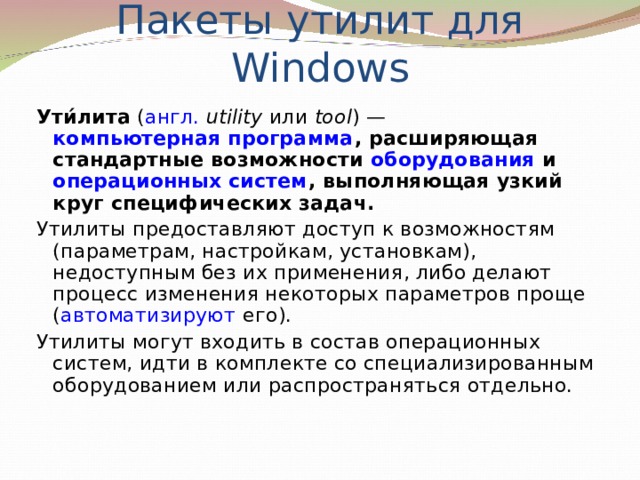
Пакеты утилит для Windows
Ути́лита ( англ. utility или tool ) — компьютерная программа , расширяющая стандартные возможности оборудования и операционных систем , выполняющая узкий круг специфических задач.
Утилиты предоставляют доступ к возможностям (параметрам, настройкам, установкам), недоступным без их применения, либо делают процесс изменения некоторых параметров проще ( автоматизируют его).
Утилиты могут входить в состав операционных систем, идти в комплекте со специализированным оборудованием или распространяться отдельно.
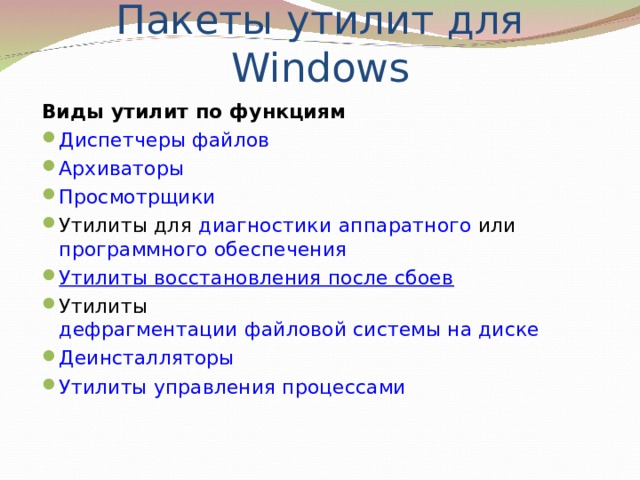
Пакеты утилит для Windows
Виды утилит по функциям
- Диспетчеры файлов
- Архиваторы
- Просмотрщики
- Утилиты для диагностики аппаратного или программного обеспечения
- Утилиты восстановления после сбоев
- Утилиты дефрагментации файловой системы на диске
- Деинсталляторы
- Утилиты управления процессами

Пакеты утилит для Windows
Разделить утилиты можно на несколько основных видов.
- Программы контроля – эти программы используются для проверки функционирования устройств и обнаружения неисправностей.
- Драйверы – расширяющие возможности системы.
- Упаковщики – которые позволяют сжимать информацию.
- Антивирусные программы разработанные для борьбы с вирусами.
- Утилиты для управления памятью , позволяющие управлять оперативной памятью и многие другие.
Многие утилиты довольно серьезные коммерческие пакеты , и продаются в магазинах. Но в основном утилиты, относятся к разряду условно-бесплатного программного обеспечения (shareware), и найти их можно в свободном доступе в Internet, именно ту утилиту которая Вам нужна для выполнения конкретной задачи.
В качестве примера можно привести такие утилиты:
Утилита очистки системы
Антивирусная утилита AVZ
Программа очистки реестра
AML Free Registry Cleaner 4.19
Advanced System Care Pro v.3.4.0.677

Пакеты утилит для Windows
CCleaner
Иногда, чтобы забить гвоздь, нужно взять молоток, а не микроскоп. Утилита для очистки реестра CCleaner является примерно таким молотком, однако с внушительными наворотами. Вы можете подробнее узнать, для чего чистить реестр , прочитав нашу статью об этом.
Очищая реестр, CCleaner делает это быстро и без огрех, предлагая в случае чего сделать бэкап, которым, к счастью, практически не приходится пользоваться. Так же в этом полезном приложении есть очистка дисков от временных, ненужных файлов.
Программа для удаления ненужных файлов Клинер позволяет так же удалять историю автозаполнения и прочие записи в браузерах. В качестве второстепенных задач CCleaner содержит еще несколько инструментов: удаление программ в замен стандартному мастеру удаления, удобное слежение за автозагрузкой и восстановление системы.
Пакеты утилит для Windows
Defraggler
Defraggler — классический дефрагментатор. Мощный инструмент в нелегком, нужном и долгом процессе под названием Дефрагментация.
Многие не придают этому процессу значения, спрашивая “нужна ли дефрагментация?”. Да, нужна. Она позволяет скомпоновать все файлы и записи таким образом, что ОС станет работать максимально быстро и слаженно. Вообще, дефрагментацию стоит проводить хотя бы раз в полгода. И такие полезные программы для компьютера, как Defraggler, помогут вам в этом.
Все осложняется тем, что этот процесс действительно очень долгий, особенно на больших винтах, но необходимый, если вы хотите, чтобы ваша ОС стала быстрой и хорошо работала.
Утилита Defraggler проводит дефрагментацию на столько быстро, на сколько это возможно. Еще один нюанс — для более быстрой работы на диске хорошо иметь не менее 15% свободного места.
Приложение поддерживает такие файловые системы как NTFS, FAT, exFAT.
Эта программа для дефрагментации бесплатная и довольно простая, нужно просто выбрать диск и, собственно, оставить его на N-ое количество часов.
Проводить дефрагментацию жесткого диска нужно периодически, тогда и сам процесс будет занимать минимум времени, и Windows будет работать быстрее.
Пакеты утилит для Windows
DiskDigger
Восстановление информации — очень важная вещь. Программа для восстановления удаленных файлов непременно должна быть под рукой. Одна из таких — полезная утилита DiskDigger .
Она поможет восстановить данные с диска, флешки и даже карты памяти.
С помощью этой утилиты для Windows можно восстановить фотографии даже с отформатированной карты памяти (jpg, png, gif, bmp, tiff, ico…), музыку (mp3, wma, avi, wav, mid, flv, wmv…), разные документы (doc, docx, xls, xlsx, ppt…), архивы. В общем, все то ,что так легко случайно удалить.
Восстановление файлов windows с DiskDigger очень удобно, так как в программу встроен предварительный просмотр и фильтрация найденных данных.
Бесплатное восстановление файлов — иллюзия или реальность? С программой DiskDigger это возможно. По существу, эта программа платная, но никаких ограничений в ее работе нет, только появляющееся предупреждение о желательной покупке лицензии. Со слов разработчика, платить или нет — остается на совести использующего приложение, ведь он сам должен определить ценность восстановления семейных фотографий и важность вновь обретенных документов. Тем более, что $14.99 — это всего лишь несколько кружек пива в кафе, и этих денег не жалко для поощрения DiskDigger.
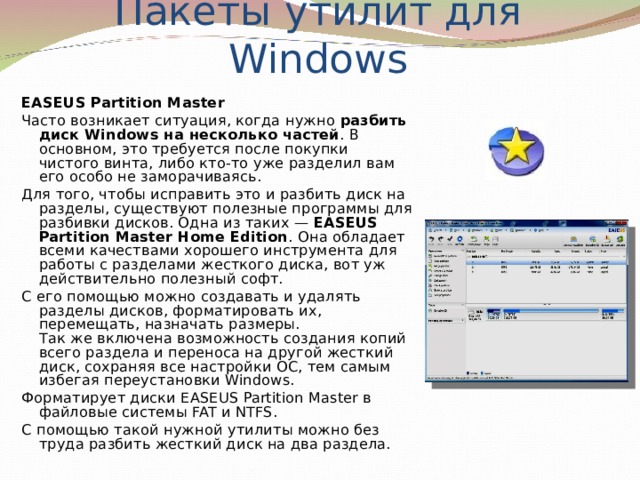
Пакеты утилит для Windows
EASEUS Partition Master
Часто возникает ситуация, когда нужно разбить диск Windows на несколько частей . В основном, это требуется после покупки чистого винта, либо кто-то уже разделил вам его особо не заморачиваясь.
Для того, чтобы исправить это и разбить диск на разделы, существуют полезные программы для разбивки дисков. Одна из таких — EASEUS Partition Master Home Edition . Она обладает всеми качествами хорошего инструмента для работы с разделами жесткого диска, вот уж действительно полезный софт.
С его помощью можно создавать и удалять разделы дисков, форматировать их, перемещать, назначать размеры. Так же включена возможность создания копий всего раздела и переноса на другой жесткий диск, сохраняя все настройки ОС, тем самым избегая переустановки Windows.
Форматирует диски EASEUS Partition Master в файловые системы FAT и NTFS.
С помощью такой нужной утилиты можно без труда разбить жесткий диск на два раздела.
Пакеты утилит для Windows
AnVir Task Manager
Одним из незаменимых или, по крайней мере, очень удобных инструментов для контроля за всем, что запускается на компьютере , является утилита AnVir Task Manager .
Этот менеджер-оптимизатор не только позволяет следить за автозагрузкой Windows, позволяя удалить процесс из автозагрузки, который, на ваш взгляд, лишний или даже опасный, он так же способен обнаруживать и уничтожать вирусы и шпионские приложения. Можно помещать их в карантин.
Как уже было сказано, программа Анвир настолько мощная, что имеет множество удобных инструментов для оптимизации Windows. Встроенный диспетчер задач позволит более четко следить за процессами, чем обычный, показывая степень риска того или иного процесса и другую информацию (когда впервые обнаружен, имя родителя и т.п.). Процессы Windows — вещь сложная, поэтому и следить за ними необходимо крайне внимательно.
Кроме того, в приложении есть мониторинг процессов windows соединений , он показывает все те, что в данный момент работают в интернете . Очистка дисков и чистка реестра также включены.
Еще, как утверждают разработчики, AnVir Task Manager ускоряет загрузку ОС и в целом работу компьютера. К нашей великой радости программа абсолютно бесплатна, проста в использовании и на русском. По своему опыту могу сказать, что уже давно с помощью AnVir ловлю ломящиеся в сеть процессы, кроме того с этой программой ничего лишнего в авторане нет (включая попыток вирусов добавится в автозагрузку) и я в курсе, какие процессы сейчас активны.

Пакеты утилит для Windows
Eraser
Какие еще бесплатные полезные программы могут пригодиться? Например, программа для удаления файлов Eraser . Как известно, даже стертые данные можно восстановить. А что, если нам нужно удалить файл навсегда? Полное удаление данных обеспечит эта небольшая утилита для Windows, которая перезапишет место на диске не один раз с помощью тщательно проработанных шаблонов и алгоритмов.
Операционная система не удаляет файл с диска, а только лишь стирает ссылки на него из файловой таблицы. И вот тогда-то эта стёрка файлов нам и понадобится.
С помощью этой полезной утилиты вы сможете безвозвратно удалить данные, как папки, так и файлы . А с помощью планировщика можно настроить работу приложения по расписанию.
К сожалению, нет русского языка в интерфейсе, но там и так все достаточно ясно.

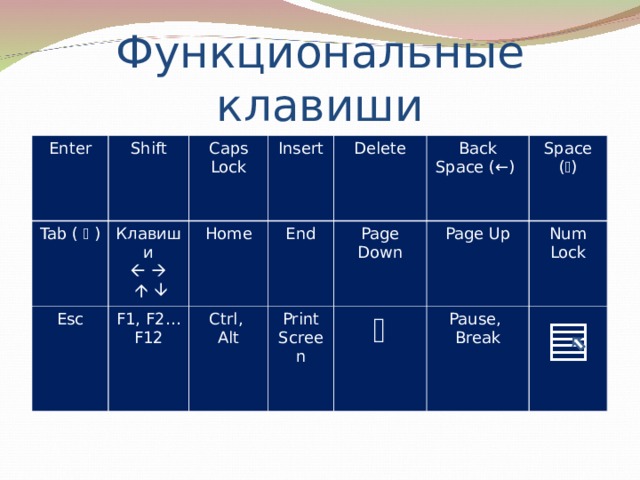
Функциональные клавиши
Enter
Shift
Tab ( )
Caps Lock
Esc
Клавиши
Insert
F1, F2…F12
Home
Ctrl , A lt
End
Delete
Back Space (←)
Print Screen
Page Down
Page Up
Space ( )
Pause , Break
Num Lock
▤

Функциональные клавиши
Microsoft Windows
После разработки IBM Common User Access клавиша F1 постепенно стала универсальной клавишей вызова помощи или справки, начиная с самых ранних программ Windows и по сей день.
F3 обычно используется для активации функции поиска. Комбинация клавиш ⇧ Shift + F3 часто используется для поиска в обратном направлении.
F5 выполняет функцию обновления во многих браузерах и программах.
F11 включает полноэкранный режим в некоторых браузерах.
Alt + F4 в Windows используется для закрытия приложений, а Ctrl + F4 — для закрытия части документа или программы (к примеру, вкладок).
F10 активирует полное меню, ⇧ Shift + F10 активирует контекстное меню.
Клавиша F2 в Windows Explorer, Microsoft Visual Studio и ряде других программ служит командой переименования файлов.
Другие назначения клавиш для приложений Microsoft:
F7 для проверки орфографии,
Alt + F8 для вызова макроса диалога.
В Microsoft Word комбинация клавиш ⇧ Shift + F1 показывает форматирование.
В Microsoft PowerPoint F5 начинает показ слайд-шоу, а F6 выполняет движение к следующей области.
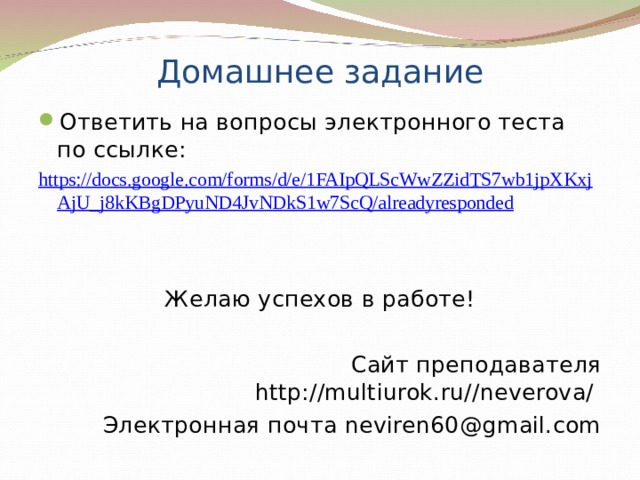
Домашнее задание
- Ответить на вопросы электронного теста по ссылке:
https://docs.google.com/forms/d/e/1FAIpQLScWwZZidTS7wb1jpXKxjAjU_j8kKBgDPyuND4JvNDkS1w7ScQ/alreadyresponded
Желаю успехов в работе!
Сайт преподавателя http://multiurok.ru//neverova/
Электронная почта [email protected]